Was ist der Asset Navigator?
In diesem Artikel erfährst du, wie du den Asset Navigator in pixx.io nutzt, um benutzerdefinierte Metadaten als Filter in Kollektionen zu verwenden. Außerdem lernst du, wer das Feature verwenden und konfigurieren kann, in welchen Plänen es verfügbar ist und welche Einschränkungen zu beachten sind.
Der Asset Navigator bietet die Möglichkeit Kombinationen von benutzerdefinierten Metadaten als Filter in Kollektionen zu ergänzen. Diese Filtersets helfen Suchenden, die richtigen Inhalte in der Kollektion einfacher und gezielter zu finden.
Die Filtersets können sowohl für Kollektionen im pixx.io Mediaspace, sowie im Portal+ (kostenpflichtiges Add-On) verwendet werden.
In welchen pixx.io Plänen ist das Feature verfügbar?
- ab "Business" Plan für Kollektionen im Mediaspace
- im Portal+ (kostenpflichtiges Add-on) für Kollektionen die dort veröffentlicht sind
Wer kann das Feature nutzen?
im Mediaspace
Ein neuer Navigator kann nur durch einen pixx.io Benutzer mit Adminrechten erstellt werden.
Sobald der Navigator konfiguriert ist, kann dieser von pixx.io Administratoren in ihren jeweiligen Kollektionen ergänzt werden.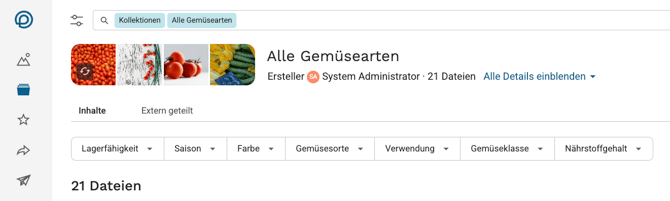
im Portal
Ist ein Navigator konfiguriert, können Benutzer, die auf die Portal-Einstellungen zugreifen dürfen, den Navigator einer Kollektion zuweisen. 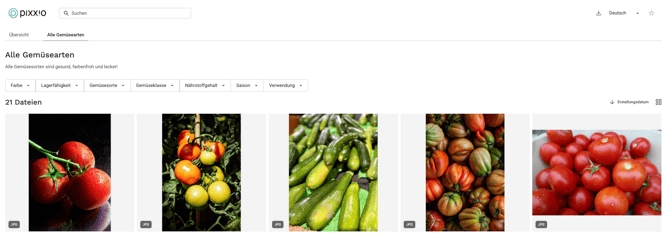
Wie wird das Feature aktiviert/konfiguriert?
Vorbedingung:
Um einen Asset Navigator erstellen zu können, muss zunächst mindestens ein benutzerdefiniertes Metadatum mit Auswahloptionen angelegt sein.
Die Konfiguration findet der pixx.io Admin unter Einstellungen > Mediaspace anpassen > Asset Navigator.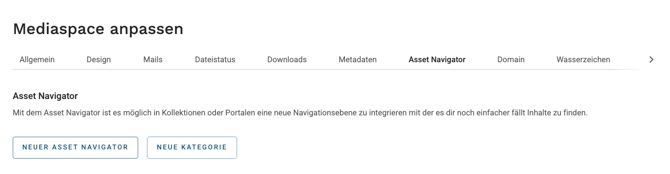
1. Klick auf "Neuer Asset Navigator" um deinem Filterset einen Namen und optional eine Beschreibung zu geben und speichere
Tipp: Benenne ihn nach dem Zweck, zu dem dieser erstellt wird "Produkt Kollektion im Portal"
2. Klick auf "Neue Kategorie" um die benutzerdefinierten Metadaten auszuwählen, die im neuen Navigator als Filter verwenden möchtest.
2.1 Bei "Name" kannst du eine alternative Bezeichnung für das Filtermerkmal wählen, wenn der interne Name des gewählten Merkmals (bei "Metadaten") für die Verwendung im externen Portal nicht verständlich ist.
Beispiel: Das Metadatum, das du verwenden möchtest, hat in pixx.io den Namen "Farbe". Für die Nutzung im Asset-Navigator in einer Portalkollektion soll es aber "Produktfarbe" heißen.
2.2 Klicke auf "Asset Navigator", um das gewählte Metadatum als Filter in den bei Schritt eins erstellten Navigator zu ergänzen.
In der Übersicht findest du alle Metadaten, die du als Filteroption in deinen jeweiligen Asset-Navigator verwendest. Du kannst die Reihenfolge in der Übersicht einfach via Drag & Drop ändern.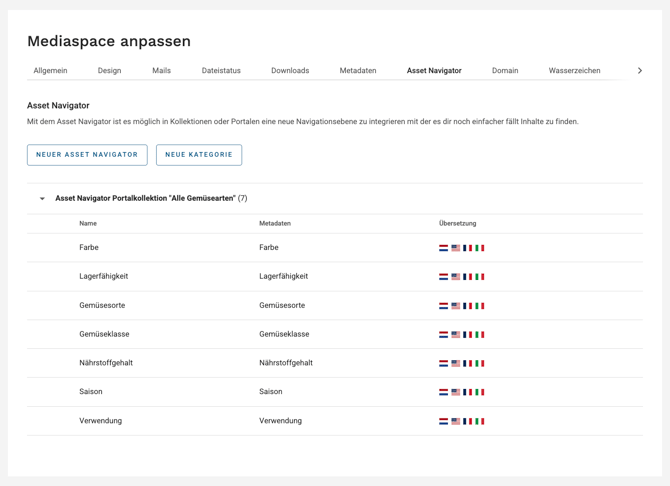
Hast du die Mehrsprachigkeit in deinem Mediaspace aktiviert, kannst du rechts über das 3-Punkt Menü neben jedem Merkmal auch eine alternative Übersetzung hinterlegen.
Hier wird auch angezeigt, ob und in welchen Sprachen bereits Übersetzungen für die gewählten Merkmale vorhanden sind.
Hinweis: Diese Übersetzungen werden nur im Portal+ dargestellt, nicht im Mediaspace!
Asset Navigator einer Kollektion zuweisen
Hinweis: Ein Asset Navigator kann nur durch einen pixx.io Administrator mit Kollektionen im Mediaspace oder im Portal+ verknüpft werden.
Zuweisung zu Mediaspace Kollektionen
Navigiere in die Kollektionseinzelansicht im Mediaspace und klicke oben rechts auf das 3-Punkt-Menü. Hier findest du nun die Option "Asset Navigator zuweisen".
Wähle in der folgenden Auswahl den Asset Navigator aus, den du in der Kollektion einbauen möchtest.
Zuweisung zu Portal+ Kollektionen
Navigiere in die Einstellungen des gewünschten Portals zum Reiter "Inhalte"
Klicke auf das 3-Punkte Menü rechts neben einer bereits ausgewählten Kollektion und wähle den gewünschten Asset Navigator über die Option "Asset Navigator zuweisen".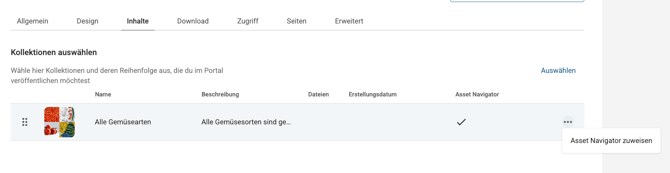
Hinweis: Eine Kollektion kann im Portal einen anderen Asset Navigator zugewiesen bekommen, als im Mediaspace.
Wichtige Hinweise:
- Die Basis für den Asset Navigator sind aktuell immer benutzerdefinierte Metadaten mit Auswahloptionen. Es besteht derzeit keine Möglichkeit andere Metadaten mit anderen Beschreibungstypen (Freitext, Datum, Fokuspunkt) hier als Filteroption im Asset-Navigator zu verbauen.
- Asset Navigatoren können nur von pixx.io Benutzern mit vollem Administratorrecht in Kollektionen (im Mediaspace und im Portal+) hinterlegt werden.
- Jeder Kollektion kann zu jedem Zeitpunkt immer nur ein Asset Navigator zugewiesen sein.
- Der Asset Navigator erscheint nicht in Share-Links von Kollektionen.